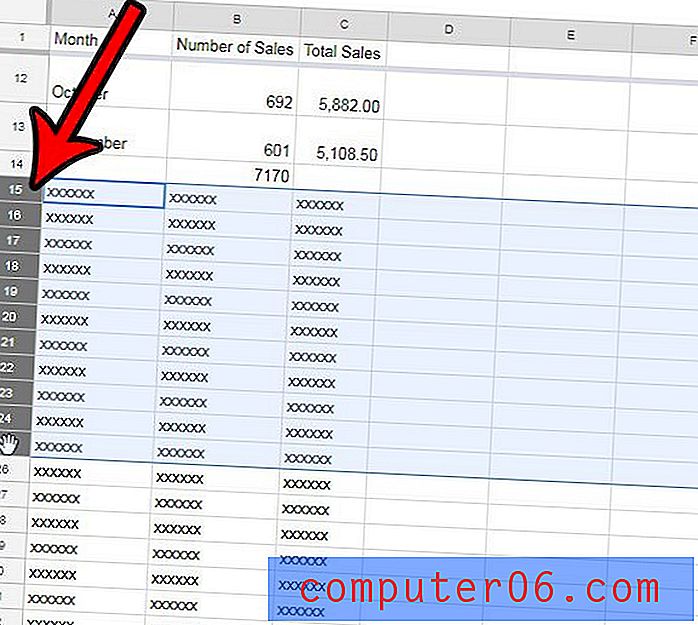Как да си направите снимка на Mac
Повечето компютри включват функция, която ви позволява да направите моментна снимка на вашата екранна конфигурация, така че да можете да я запазите или споделите. Ако имате компютър с Mac, работещ с операционната система Mac OS X 10.8, тогава има прост начин да направите екранна снимка и автоматично да я запишете на работния плот на компютъра. Затова продължете да четете по-долу, за да видите как да направите екранна снимка на екрана на вашия Mac.
Как заснемате екранна снимка на вашия Mac
Това е алтернативата на функцията Print Screen на компютър с Windows, макар и с леко подобрена функция. Когато изпълнявате комбинацията от клавиши, посочена по-долу, тя няма да копира просто екрана в клипборда, както на компютър с Windows. Това всъщност ще генерира файл с изображения и ще го запише на вашия работен плот. Така че можете да следвате стъпките по-долу, за да научите как да направите екран за печат на вашия компютър с Mac.
Стъпка 1: Настройте екрана си така, че той да изглежда по начина, по който искате да бъде показан на екрана ви.
Стъпка 2: Натиснете едновременно клавишите Command + Shift + 3, за да генерирате екранна снимка.

Стъпка 3: Можете да намерите екрана си, като отидете на работния си плот, където екранната снимка ще бъде показана, както е на изображението по-долу.
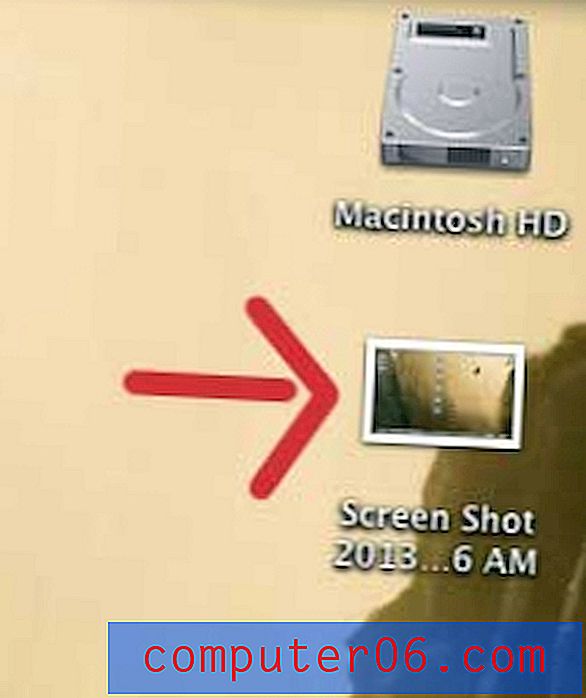
Подаръчните карти на Amazon са страхотни подаръци за хората, които обичат да пазаруват онлайн. Плюс това можете да използвате свои собствени снимки, за да проектирате напълно уникална картичка за подарък, или можете да изберете от множество страхотни предварително направени опции.